A korábbi Windows verzióktól eltérően a Windows 10 engedélyezi a „Könnyű hozzáférés” opciót a „Beállítások” alkalmazásban is. Ez magában foglalja az Elbeszélőt, amely „képernyőolvasó, amely elolvassa a képernyőn megjelenő összes elemet, például a szövegeket és a gombokat”. Ha nincs tisztában azzal, hogyan változtathatja meg az elbeszélő hangját, vagy nem tetszik az aktuális elbeszélő hang, az alábbi lépések segítenek a Narrátor hangjának módosításában a Windows 10 rendszerben.
Olvassa el még: – Gépelés hangjával a Google dokumentumok használatával
A Narrator Voice módosításának lépései a Windows 10 rendszerben:
1. lépés: Írja be a „Beállítások” parancsot a Start menü melletti keresősávba. Kattintson az első opcióra.
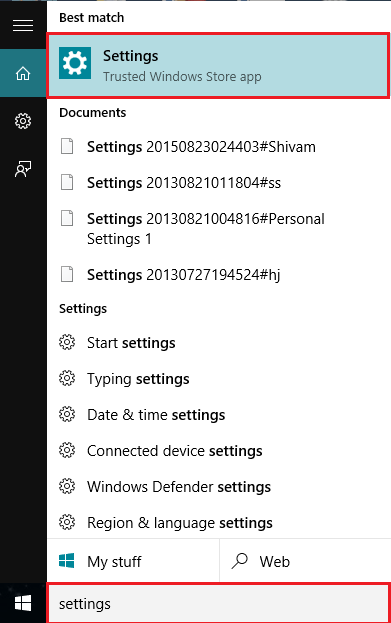
2. lépés: Kattintson a „Könnyű hozzáférés” gombra. Ez eljut a Narrátor, Nagyító és Nagy Kontraszt stb.
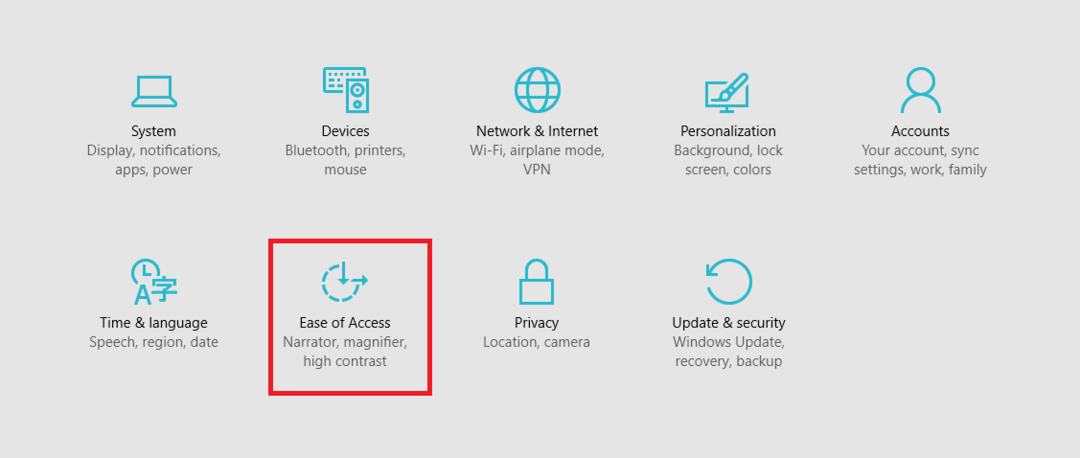
3. lépés: Csúsztassa az elbeszélőt „ON” állásba.
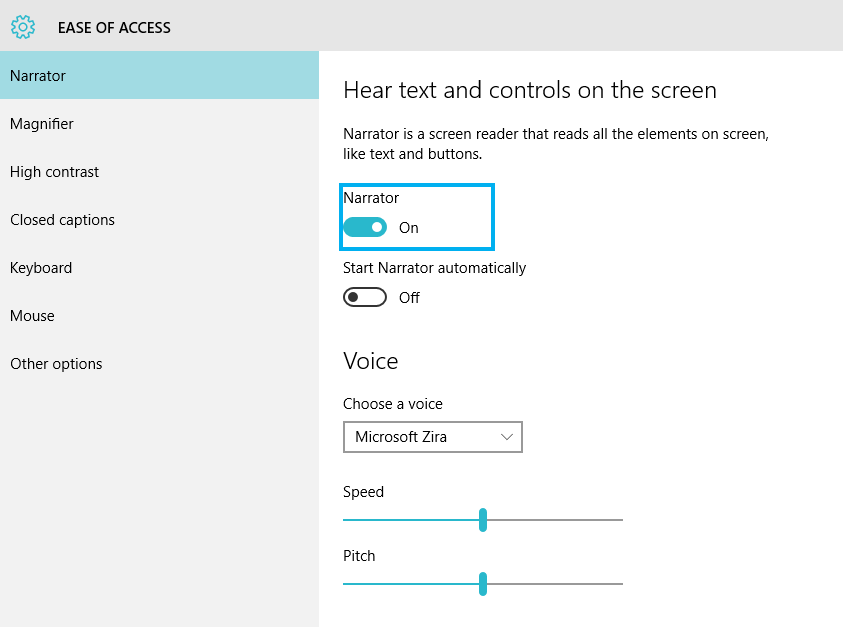
4. lépés: Válasszon egy lehetőséget a „Voice” szakasz sávjában. Két hang van jelen, ezek:
⦁ Microsoft David
⦁ Microsoft Zira
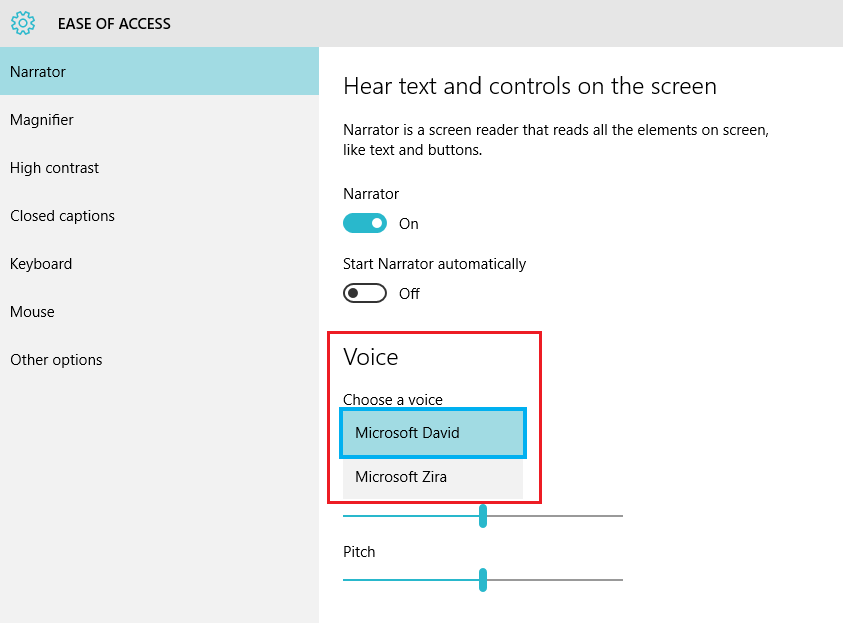
A Narrator Voice bekapcsolása után a képernyőn megjelenik a „Narrator Settings” ablak. Különféle lehetőségeket kínál, amelyeket az elbeszélő használ. Ezeket a beállításokat a felhasználó tetszés szerint módosíthatja.
Ezek az albeállítások bármikor felhasználhatók a „Beállítások” alkalmazás opció elérése nélkül. Ehhez a módszerhez be kell írnia a „Narrator” szót a keresősávba, és kattintson az első opcióra. A Narrator azonban csak akkor működik, ha be van kapcsolva a „Beállítások” alkalmazásban.
Az alábbi lépések végrehajtásával megváltoztathatja a Narrator Voice alkalmazást a Windows 10 rendszerben.

